📌 相关文章
- PyQt5 QDial - 范围改变信号
- PyQt5 QDial - 范围改变信号(1)
- PyQt5 QDial – 获取滑块的值(1)
- PyQt5 QDial – 获取滑块的值
- PyQt5 QDial – 设置滑块的值
- PyQt5 QDial – 设置滑块的值(1)
- PyQt5 – QDial
- PyQt5 – QDial(1)
- PyQt5 QScrollBar – 值改变信号
- PyQt5 QScrollBar – 值改变信号(1)
- PyQt5 QCalendarWidget – 选择改变信号(1)
- PyQt5 QCalendarWidget – 选择改变信号
- PyQt5 QCalendarWidget – 图标改变信号
- PyQt5 QCalendarWidget – 图标改变信号(1)
- PyQt5 QCalendarWidget – 标题改变信号(1)
- PyQt5 QCalendarWidget – 标题改变信号
- PyQt5 QDoubleSpinBox – 获取值改变信号(1)
- PyQt5 QDoubleSpinBox – 获取值改变信号
- PyQt5 QCommandLinkButton – 图标改变信号
- PyQt5 QCommandLinkButton – 图标改变信号(1)
- PyQt5 QScrollBar – 滑块移动信号
- PyQt5 QScrollBar – 滑块移动信号(1)
- PyQt5 QScrollBar – 获取范围改变信号
- PyQt5 QScrollBar – 获取范围改变信号(1)
- PyQt5 QDateEdit – 日期时间改变信号
- PyQt5 QDateEdit – 日期时间改变信号(1)
- PyQt5 QScrollBar – 滑块按下信号(1)
- PyQt5 QScrollBar – 滑块按下信号
- PyQt5 QColorDialog - 当前颜色改变信号
📜 PyQt5 QDial – 滑块值改变信号(1)
📅 最后修改于: 2023-12-03 14:45:48.806000 🧑 作者: Mango
PyQt5 QDial - 滑块值改变信号
在PyQt5中,QDial是一个用于用户输入数字值的滑块控件。它允许用户通过拖动滑块选择一个特定的值。
本文将介绍如何使用PyQt5中的QDial控件,并使用滑块值改变的信号来实现一些自定义功能。
安装PyQt5
在开始之前,我们需要确保已经安装了PyQt5库。可以使用以下命令来安装PyQt5:
pip install pyqt5
示例程序
下面是一个示例程序,演示了如何使用QDial控件和滑块值改变的信号。
import sys
from PyQt5.QtWidgets import QApplication, QWidget, QLabel, QVBoxLayout, QDial
class Example(QWidget):
def __init__(self):
super().__init__()
self.initUI()
def initUI(self):
# 创建一个QDial控件
dial = QDial()
# 设置QDial的范围和初始值
dial.setMinimum(0)
dial.setMaximum(100)
dial.setValue(50)
# 设置QDial的刻度位置
dial.setNotchesVisible(True)
# 创建一个标签用于显示滑块的值
label = QLabel("滑块值:")
# 创建一个垂直布局,并将QDial和标签添加到布局中
layout = QVBoxLayout()
layout.addWidget(dial)
layout.addWidget(label)
# 设置窗口的布局
self.setLayout(layout)
# 连接滑块的valueChanged信号到自定义的槽函数
dial.valueChanged[int].connect(self.onDialValueChanged)
self.setWindowTitle('QDial - 滑块值改变信号')
self.show()
def onDialValueChanged(self, value):
# 槽函数,用于处理滑块的值改变事件
self.label.setText("滑块值:" + str(value))
if __name__ == '__main__':
app = QApplication(sys.argv)
ex = Example()
sys.exit(app.exec_())
代码解释
QDial类用于创建一个滑块控件,setMinimum和setMaximum方法用于设置滑块的最小值和最大值,setValue方法用于设置滑块的初始值,setNotchesVisible方法用于显示滑块上的刻度。QLabel类用于创建一个标签控件,用于显示滑块的值。QVBoxLayout类用于创建一个垂直布局来放置滑块和标签。valueChanged信号是QDial类自带的一个默认信号,它在滑块的值发生改变时发出。使用connect方法将该信号连接到自定义的槽函数上。onDialValueChanged是自定义的槽函数,它接收滑块的值作为参数,并根据需要进行处理。在本例中,它更新标签的文本,显示滑块的当前值。
运行程序
保存上述代码为qdial_example.py,然后在命令行中运行以下命令:
python qdial_example.py
运行程序后,将会看到一个带有滑块和标签的窗口。当拖动滑块时,标签会显示滑块的当前值。
结论
本文介绍了如何使用PyQt5中的QDial控件以及如何处理滑块的值改变信号。通过这个示例程序,我们可以进一步了解QDial的功能和用法,并根据需要进行自定义扩展。